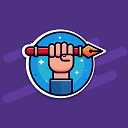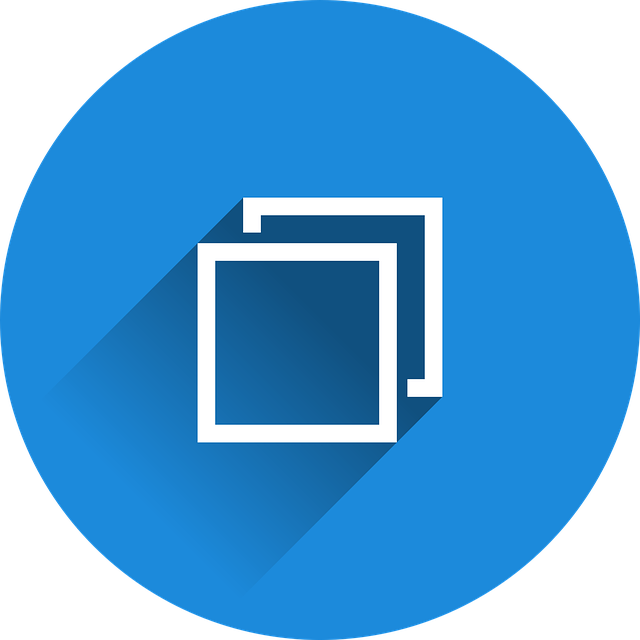
An sich ist das Fenster verschieben ja eine Sache, die mit der Maus schnell erledigt ist. Allerdings gibt es ein paar Tricks, die mit der Tastatur viel schneller gehen.
Fenster minimieren und maximieren
Der erste Trick ist das Maximieren bzw. Minimieren des aktiven Fensters. Dafür gibt es nämlich auch Tastenkombinationen. Zum Maximieren nutzt du die Kombination ⊞ Win + ↑. Das ist wie beim Lautstärkeregler, „nach oben ist mehr“.
Umgekehrt geht es natürlich auch. Das Kürzel ⊞ Win + ↓ bringt ein Fenster aus dem Vollbildvariante wieder in die „frei schwebende“ Größe. Wenn das Fenster gerade schon in dem Zustand ist, wird es minimiert. Es also effektiv drei Zustände, durch die du wechseln kannst:
- Maximiert; Das Fenster nimmt den gesamten Bildschirm ein und kann nicht verschoben oder bewegt werden
- „Frei schwebend“; Das Fenster ist frei verschiebbar und kann auch in der größe verändert werden
- Minimiert; Das Fenster ist nicht mehr sichtbar und wird nur in der Taskleiste angzeigt
Mit Hilfe von ⊞ Win + ↓ und ⊞ Win + ↑ kannst du in dieser Liste herauf und herunter wechseln. Zu merken ist die Kombination ziemlich einfach. Die Windows-Taste heißt ja schon „Fenster“ nur halt auf Englisch und den Pfeil hoch für größer und Pfeil runter für kleiner ist auch naheliegend. Also sind die Merksätze „Fenster größer“ und „Fenster kleiner“.
Alle (anderen) Fenster minimieren
Und dann gibt es da noch ein paar Tricks mit denen sich mehrere Fenster auf einmal klein machen lassen. Der erste ist ist die Kombination ⊞ Win + M, die tatsächlich alle Fenster auf einmal minimiert. Selten nützlich, aber vielleicht hilfreich, um Ordnung auf dem Bildschirm vor eine Bildschirmpräsentation zu schaffen.
Eine sehr ähnliche Variante ist die Kombination ⊞ Win + D, die du nutzen kannst, um deinen Desktop (daher das D in dem Kürzel) anzuzeigen. Der Vorteil ist, dass du, sofern du nichts anderes in der Zwischenzeit anklickst, durch nochmaliges tippen von ⊞ Win + D die Fenster-Anordnung auch wiederherstellen kannst.
Und als Dritten im Bunde, gibt es das noch den Trick ein „frei schwebendes“ Fenster mit der Maus zu nehmen, als wollte man es verschieben und es dann kräftig zu „schütteln“. Das klingt eigenartig, aber wenn du ein Fenster beim Verschieben schnell hin und her bewegst, werden alle anderen Fenster minimiert.
Fenster per Tastenkombination verschieben
Solltest du ein Fenster tatsächlich mit der Tastatur verschieben wollen, zum Beispiel, weil es durch unglügliche Umstände aus dem sichtbaren Bereich verschwunden ist, gibt es da auch einen Weg. Das Ganze passiert in drei Schritten:
- Drücke alt + space, um das „Fenster-Menü“ zu öffnen.
- Tippe direkt im Anschluss M, wie „move“, um das Fenster in den „Bewegungsmodus“ zu versetzen.
- Benutze die Pfeil-Tasten, um das Fenster an die gewünschte Position zu bewegen.
Hinweis: Das funktioniert nicht bei maximierten Fenstern.
Fenster per Tastenkombination anordnen
Ein bessere Alternative, die Fenster mühselig mit den Pfeil-Tasten zu bewegen, ist es die „Anordnungs-Funktion“ von Windows zu nutzen. Ganz zu Anfang habe ich dir ja erklärt, dass du mit ⊞ Win + ↑ und ⊞ Win + ↓ die Fenster vergößern/verkleinern kannst. Das war nicht die ganze Geschichte. Tatsächlich geht damit noch viel mehr.
In Kombination mit den Tastenkombinationen ⊞ Win + ← und ⊞ Win + → kannst du Fenster nämlich schnell für die gängigsten Situationen anordnen. Im Detail bedeutet das, dass es vorgefertigte Positionen gibt, durch die du die Fenster mit ⊞ Win + pfeil-tasten springen lassen kannst. Die ersten kennen wir schon, seien aber der Vollständigkeit halber mit aufgeführt. Wir gehen davon aus, dass dein Fenster gerade im Zustand „frei schwebend“ ist.
- Fenster maximiert ⊞ Win + ↑
- Fenster minimiert ⊞ Win + ↓
- Fenster auf der rechten Hälfte des Bildschirms angedockt und maximiert ⊞ Win + →
- Fenster auf der linken Hälfte des Bildschirms angedockt undmaximiert ⊞ Win + ←
- Wenn das Fenster bereits auf einer Hälfte maximiert ist, kannst du es mit ⊞ Win + ↑ in das obere Viertel verschieben oder mit ⊞ Win + ↓ ins untere Viertel.
Neben dieser Anordnung, gibt es dann auch noch die Möglichkeit, die Fenster durch die ⊞ Win + pfeil-tasten zu „bewegen“. Seitwärts bewegt sich ein Fenster immer nur in Bildschirmhälften, während es bei der Bewegung von „oben“ nach „unten“ im seitlich angedockten Modus immer erst noch einmal durch die halbseitige Maximierung geht, bevor es wieder zu einem Viertel wird. Das kling in der Beschreibung etwas verwirrend, aber spiel einfach etwas damit herum und du wirst feststellen, dass es einem recht einfachen Muster folgt.
Fenster über Bildschirme verschieben
Wenn du mehrere Bildschirme nutzt, möchtest du vielleicht auch einfach nur ein Fenster von einem Bildschirm auf den anderen bringen. Auch dafür gibt es eine spezielle Tastenkombination, nämlich ⊞ Win + umschalt ⇧ + → bzw. ⊞ Win + umschalt ⇧ + ←. Wichtig ist dabei die zusätzliche umschalt ⇧ Taste, da sie dafür sorgt, dass du ganze Bildschirme, statt nur Bildschirmhälften springst.